HTCの起動は、HTCデバイスのスーパーユーザー権限を取得するためのプロセスです。 その後は、システムアプリやプレインストールアプリを削除して空き容量を増やす、アプリをSDカードに移動してパフォーマンスを向上させる、アプリをフリーズしてバックグラウンドで実行を停止するなど、Androidシステムの利点を享受できますバッテリーの電力、そしてもっと。 同時に、あなたもいくつかのリスクを負う必要があります。 HTCを応援しながら任意の不正確な操作はあなたのデータやスマートフォンを破壊する可能性があります。 したがって、このチュートリアルではHTC One / Desire / EVOを正しくルート設定する方法を紹介します。

第1部。 HTC One M3 / 7をルートにする8メソッド
このパートでは、一般的な方法からワンクリックで解決する方法の3つの方法で、HTC One M7 / 8を起動できます。
HTCの携帯電話を応援する前に、あなたは良い HTCバックアップを作成するデータが失われた場合に備えて。
方法1:ルートHTC Oneへの一般的な方法
ステップ1:お使いの携帯電話をブートローダモードにします。HTC Oneデバイスをシャットダウンし、音量を下げるボタンと電源ボタンを押したままにします。 音量ボタンを使用して高速起動モードを選択し、電源ボタンを押してモードに移動します。 電話機をPCに接続してください。
ステップ2:Android SDK Managerをダウンロードしてから、HTC DevサイトからFastbootファイルを入手してください。 開発者アカウントをお持ちでない場合は、登録して必要なファイルをダウンロードしてください。
ステップ3:ADBファイルとFastbootファイルが含まれているフォルダに移動し、管理者としてコマンドプロンプトウィンドウを実行します。 fastboot devicesコマンドを実行すると、HTC OneがデバイスIDとして表示されます。
ステップ4:コマンドプロンプトウィンドウにfastboot oem get_identifier_tokenと入力してEnterキーを押します。 プロンプトが表示されたら、テキストポップアップをコピーしてHTC Devサイトに貼り付けます。 その後、ロック解除トークンを取得します。 Fastbootフォルダに入れます。 次に、fastboot oem get_identifier_tokenコマンドを実行して、ルートHTC One M8 / 7にします。
ステップ5:お使いの携帯電話にSuperUserをインストールし、ディレクトリにTWRP回復をダウンロードFastbootとADBファイル。 新しいコマンドプロンプトを実行して、電話機を再びファストブートモードにし、fastboot flash recovery twrp.imgコマンドを実行します。
ステップ6:HTC Oneでブートローダモードで起動し、Recoveryを選択してSuperUserをインストールしてください。 おめでとうございます。 あなたのHTC Oneは成功を収めています。
あなたも読むのが好きになるでしょう: ルートLGデバイス.
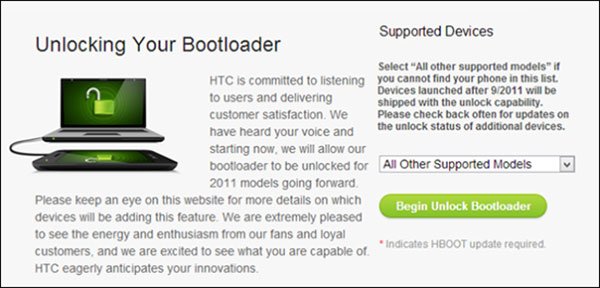
方法2:HTCクイックルートを使用したルートHTC One
ステップ1:コンピューターにHTC QuickRootをインストールします。 HTC Oneの電源を入れ、[設定]-> [電源]に移動して、Fastbootを無効にします。 次に、[設定]-> [開発者向けオプション]に移動し、USBデバッグを有効にします。
ステップ2:USBコードを使ってHTC Oneをコンピュータに接続します。 お使いのPC上でHTC応援ツールを起動すると、自動的にお使いの携帯電話が検出されます。
ステップ3:Root MethodドロップダウンメニューからInsecure BootまたはUniversal Exploitを選択し、Root Deviceボタンをクリックします。 HTC One M8 / 7の起動が完了するのを待ちます。 電話を切断して再起動します。 今、あなたはあなたのHTC OneでAndroidのrootアクセスを探索することができます。
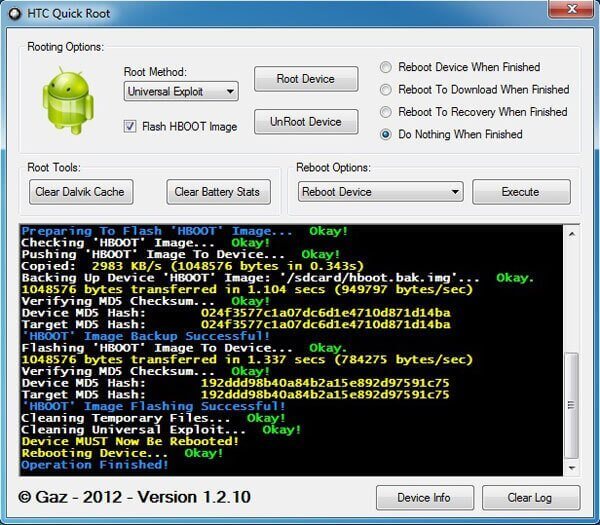
方法3:コンピュータなしのルートHTC One
ステップ1:あなたがモバイルファーストの場合は、KingoRoot APKのように、いくつかのHTC応援APKがあなたの要求を満たすことができます。 モバイルブラウザを起動し、KingoRootのWebサイトにアクセスしてAPKを入手してください。
ステップ2:APP DrawerからSettingsアプリを起動し、Securityに進んでUnknown sourcesをオンにします。 今、APKファイルを開き、One Click Rootボタンをタップします。
ステップ3:数分後にRoot Succeededメッセージが表示されたら、HTC Oneが正しく根付いていることを意味します。 そうでない場合は、PC版を試す必要があります。
もっと読む: PingPongルートとルートアンドロイド.
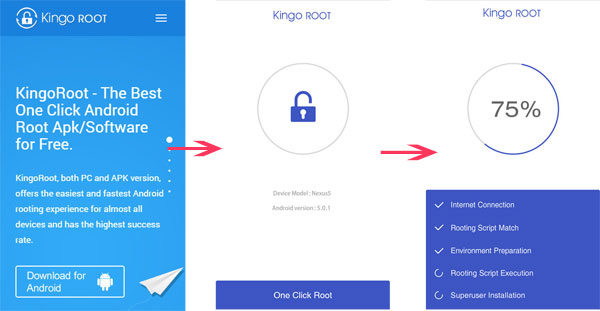
第2部。 HTCフォンを応援する前に準備する
ご覧のとおり、すべてのHTCデバイスを正常にルート設定する方法はありません。 だからApeaksoftでバックアップをとるべきです Androidデータの抽出 ルートHTC Desire / Oneなどのデバイスの前に。 Androidのデータ抽出の主な機能:
1 HTC Oneからデータを抽出し、簡単に数分以内にコンピュータにそれをバックアップします。
2 バックアップ中はデータを元の状態に保ちます。
3 HTC Oneの既存のデータを破損しないでください。
4 連絡先、メッセージ、写真、ビデオ、通話記録、音楽、その他のコンテンツをサポートします。
5 バックアップの前に必要なファームウェアをダウンロードしてHTCデバイスを修正してください。
6 すべてのHTC One / Desire / EVOと他のモデルで動作します。
7 Android O / N / M以前と互換性があります。
全体として、それはルートHTC EVO 4Gまたは他のモデルの前にあなたのHTCデバイスをバックアップするのが最善の選択肢です。
rootの前にHTC One / Desire / EVOをバックアップする方法
ステップ1:HTCデバイスを最高のHTCバックアップツールに接続します
Android Data Extractionには、Windows 10 / 8 / 8.1 / 7 / XP用とMac OS用の2つのバージョンがあります。 オペレーティングシステムに応じて、正しいものをコンピュータにインストールしてください。 USBケーブルを使用してHTCフォンをコンピューターに接続します。 プログラムを起動すると、それはあなたの携帯電話を認識します。 次に、スタートボタンを押して先に進みます。

ステップ2:バックアップ前に携帯電話でデータをプレビューする
最大の利点は、ルートHTC One M7 / 8または他のモデルの前にあなたのHTCデバイスのデータを見られるようにすることです。 メッセージが表示されたら、デバイス名とデバイスモデルを選択し、[確認]をクリックして次のウィンドウを開きます。 次に、指示に従って電話機をダウンロードモードにし、[スタート]ボタンをクリックして必要なファームウェアを入手します。 完了すると、プレビューウィンドウに移動します。

ステップ3:HTCデバイスのルート設定をバックアップする
プレビューウィンドウの左側の列から目的のデータタイプ、たとえば連絡先を選択します。 すると、すべての連絡先名と電話番号が右側のパネルに表示されます。 バックアップしたい項目を選択してください。 それを繰り返して他のデータタイプの希望する譜表を選択します。 その後、回復ボタンをクリックして、HTCの起動前にHTCからPCにデータを保存します。
もっと詳しく知る: 削除されたファイルを元に戻す.

結論
上記の紹介に基づいて、データを損失することなくHTC One M7 / 8 / Desire / EVOや他のモデルのルートを理解することができます。 HTCの携帯電話を応援するときは、同時にいくつかのリスクを取るだけでなく、いくつかの利点を享受することができます。 Apeaksoft Android Data Extractionを使用してデータをバックアップしてください。 それからあなたはあなたの好きな方法を選んで、あなたが欲しいものを得るために私たちのガイドに従うのを遠慮しなくすることができます。




